Содержание
Символика клавиш Элвес-МФ на базе Элвес-Микро-К
</td>
Программирование
Так как Элвес-МФ точная копия Элвес-МК, то некоторые команды у обоих аппаратов совпадают. Большу часть работы по программированию (например настройка базы товаров) можно проделать через программное обеспечение. Программное обеспечение смотрите в разделе «Скачать». Для программирования через ПК потребуется кабель-переходник с RS-232 на COM порт. Если же на Вашем компьютере нет COM порта, то потребуется так же качественный кабель-переходник COM — USB, который, в отличии от кабеля ККТ — ПК, можно приобрести в любом нормальном компьютерном магазине.
Заполнять базу товаров удобнее с помощью программы MicroConfig, для этого требуется:
- подключить ККТ к компьютеру с помощью сервисного кабеля RS-232 (по-умолчанию кабель в комплекте не предусмотрен);
- включить кассовый аппарат и дождаться его загрузки (до меню ВЫБОР);
- нажать: 9 → 3 → → , дождаться на индикаторе CB=НЕ;
- запустить программу MicroCfg;
- нажимаете «Настройка» и выбираете «Поиск оборудования«;
- выбираете шестой раздел — «Таблицы«;
- в таблицах первая строка — «Наименования«;
- редактируете базу товаров (доступны для редактирования: наименование, цена, секция и штрих-код), максимальное количество товаров 339.
Более подробно процесс описан в инструкции или в инструкии «Редактирование таблиц».
- 4 → 3 → → (или ) на экране 1 125
| Клавиша | Функция |
|---|---|
| — переход к таблице с большим порядковым номером. | |
| АН | — переход к таблице с меньшим порядковым номером. |
| — переход к ряду с большим порядковым номером. | |
| — переход к ряду с меньшим порядковым номером. | |
| — переход к полю с большим порядковым номером. | |
| — переход к полю с меньшим порядковым номером. | |
| или |
— вход в режим просмотра или редактирования значения поля; — запись введенного значения в поле. |
| С | — отмена от изменения содержимого поля (до подтверждения). |
| — печать содержимого поля на чековой ленте. | |
| — печать содержимого текущей таблицы на чековой ленте. | |
| ОО | — печать кодов символов. |
Стандартное программирование даты:
- программирование даты возможно только вперед и при снятом Z-отчете
- →→3→3→→ →3→ ввести дату → → нажать 00→
Подтверждение даты после включения кассового аппарата, если на индикаторе горит дата:
Смотрите как отключить подтверждение даты при простое больше 3 дней здесь.
- введите дату → → введите время → →00→ → введите дату → → введите время → →00
- →→→ → ввести время →
- →→4→3→→ →00→ распечатается таблица кодов символов
| А | 20 | Ф | 40 | ( | 60 | < | 80 | P | 100 | d | 120 | x | 140 | м | |
|---|---|---|---|---|---|---|---|---|---|---|---|---|---|---|---|
| 1 | Б | 21 | Х | 41 | ) | 61 | = | 81 | Q | 101 | e | 121 | y | 141 | н |
| 2 | В | 22 | Ц | 42 | * | 62 | > | 82 | R | 102 | f | 122 | z | 142 | о |
| 3 | Г | 23 | Ч | 43 | + | 63 | ? | 83 | S | 103 | g | 123 | { | 143 | п |
| 4 | Д | 24 | Ш | 44 | , | 64 | @ | 84 | T | 104 | h | 124 | | | 144 | р |
| 5 | Е | 25 | Щ | 45 | — | 65 | A | 85 | U | 105 | i | 125 | } | 145 | с |
| 6 | Ж | 26 | Ъ | 46 | . | 66 | B | 86 | V | 106 | j | 126 | ~ | 146 | т |
| 7 | З | 27 | Ы | 47 | / | 67 | C | 87 | W | 107 | k | 127 | $ | 147 | у |
| 8 | И | 28 | Ь | 48 | 68 | D | 88 | X | 108 | l | 128 | а | 148 | ф | |
| 9 | Й | 29 | Э | 49 | 1 | 69 | E | 89 | Y | 109 | m | 129 | б | 149 | х |
| 10 | К | 30 | Ю | 50 | 2 | 70 | F | 90 | Z | 110 | n | 130 | в | 150 | ц |
| 11 | Л | 31 | Я | 51 | 3 | 71 | G | 91 | [ | 111 | o | 131 | г | 151 | ч |
| 12 | М | 32 | 52 | 4 | 72 | H | 92 | 112 | p | 132 | д | 152 | ш | ||
| 13 | Н | 33 | ! | 53 | 5 | 73 | I | 93 | ] | 113 | q | 133 | е | 153 | щ |
| 14 | О | 34 | « | 54 | 6 | 74 | J | 94 | ^ | 114 | r | 134 | ж | 154 | ъ |
| 15 | П | 35 | # | 55 | 7 | 75 | K | 95 | _ | 115 | s | 135 | з | 155 | ы |
| 16 | Р | 36 | № | 56 | 8 | 76 | L | 96 | ` | 116 | t | 136 | и | 156 | ь |
| 17 | С | 37 | % | 57 | 9 | 77 | M | 97 | a | 117 | u | 137 | й | 157 | э |
| 18 | Т | 38 | & | 58 | : | 78 | N | 98 | b | 118 | v | 138 | к | 158 | ю |
| 19 | У | 39 | ‘ | 59 | ; | 79 | O | 99 | c | 119 | w | 139 | л | 159 | я |
- →→4→3→→ →00→ распечатается таблица кодов символов
- АН→АН→АН→→→→→
- введите первый символ из таблицы кодов символов
- нажмите клавишу
- введите второй символ
- нажмите
- таким же образом введите все символы (нажимая клавишу после каждого)
- → → → → проверьте правильность заголовка → →→
По умолчанию на кассовом аппарате запрограммирована работа БЕЗ ОТДЕЛОВ (секций), то есть все суммы автоматически пробиваются на 1 отдел.
Для работы с отделами нажмите:
- →→4→3→→ →→ → →1→ →
Для работы без отделов нажмите:
- →→4→3→→ →→ → →→ →
Разрешение печати названия отдела на чеке
- →→4→3→→ →
- нажмите несколько раз клавишу , пока на индикаторе не появиться 2 1 15 1
- →1→ →
Программирование наименования секции:
- →→4→3→→ →АН→АН
- клавишей выберите номер секции от 1 до 8
- 00→
- введите наименование секции (код 1 буквы → → код 2 буквы → → код 3 буквы → и так далее до конца)
- →
- →→4 → 3 → → →АН
- девять раз — на табло должно быть 2 1 9 1
- →1→
Для печати налога в чеке и в вечернем отчете требуется провести ВСЕ перечисленные ниже операции:
Программирование размера налога:
- →→4→3→→ →АН
- клавишами и выберите номер налога (от 1 до 4)
- 00— распечатается таблица кодов символов
- введите наименование налога (код 1 буквы → → код 2 буквы → → код 3 буквы → )
- → → введите размер налога →
- для выхода из программирования нажмите
Программирование типа налога:
- →→4→3→→ →
- нажмите несколько раз клавишу , пока на индикаторе не появиться 2 1 11 1
- нажмите →2→ →
Печать налога на каждую операцию:
- →→4→3→→ →
- нажмите клавишу 10 раз
- нажмите →15→ →
Привязка налога к секции:
- →→4→3→→ →АН →АН → → → →1→
Включение режима работы «С ОТДЕЛАМИ»:
- →→4→3→→ →→ → →1→ →
- →→4→3→→ →
- нажмите несколько раз клавишу , пока на индикаторе не появиться 2 1 7 1
- наберите разрядность максимальной суммы от 3 до 8
- →
Автоматически открывать смену каждое утро:
- →→4→3→→ →
- нажмите несколько раз клавишу , пока на индикаторе не появиться 2 1 27 1
- →3→ →
Ввод сумм С точкой
- →→4→3→→ →→ →→ →
Ввод сумм БЕЗ точки
- →→4→3→→ →→ →1→ →
Не печатать контрольную ленту
- →→4→3→→ →
- нажмите несколько раз клавишу , пока на индикаторе не появиться 2 1 23 1
Печатать контрольную ленту
- →→4→3→→ →
- нажмите несколько раз клавишу , пока на индикаторе не появиться 2 1 23 1
- →1→ →
- →→4→3→→ →
- нажмите несколько раз клавишу , пока на индикаторе не появиться 2 1 26 1
- →3 → 1→ →
- На данный момент в Элвес-МФ нельзя программировать скидки.
Короткий чек, сжатый шрифт
- →→4→3→→ →
- нажмите несколько раз клавишу , пока на индикаторе не появиться 2 1 5 1
- →1→ →
Обычный шрифт (стоит по умолчанию)
- →→4→3→→ →
- нажмите несколько раз клавишу , пока на индикаторе не появиться 2 1 5 1
- →6→ →
- →→4→3→→ →
- нажмите несколько раз клавишу , пока на индикаторе не появиться 2 1 3 1
- нажмите цифру от 1 до 9 (по умолчанию 2)
- →
Разрешение работы с базой товаров
- →→4→3→→ →
- нажмите несколько раз клавишу , пока на индикаторе не появиться 2 1 6 1
- →1→ →
Ввод товара:
- →→4→3→→
- клавишей выберите номер товара
- 00→ распечатается таблица кодов символов
- → код первого символа из таблицы кодов символов →
- код второго символа →
- код третьего символа →
- после ввода всех символов нажмите
- → → введите цену товара → → →
- → введите номер секции на которую будет пробиваться товар от 1 до 8 (если 0 — нет секции) → →
Данная ошибка появляется на Элвес-МФ, перепрошитом до версии 0973. Появляется она при попытке кассового аппарата обнаружить подключенный к порту RS-232 сканер штрихкодов. Отключить эту диагностику возможно следующим образом:
- 4 → 3 → → (или ) — доступ к режиму программирования
- нажать до отображения на дисплее 2 1 1 1
- несколько раз нажать до отображения 2 1 25 1
- далее и следом или 1 (0 — запретить режим диагностики, 1 — разрешить режим диагнотики)
- нажать для подтверждения и перезагрузить ККТ
Работа с фискальной памятью
- переключаетесь в режим выбора (на дисплее аппарата так и будет указано: ВЫБОР)
- 8 → 2 → 9 (или 3 → ) → на дисплее отобразиться FI — 9
| Клавиша | Функция |
|---|---|
| 1 | — отчет о регистрации. |
| 2 | — отчет о перерегистрации. |
| 3 | — отчет о перерегистрации без замены ФН. |
| 4 | — отчет о текущем состоянии расчетов. |
| 5 | — печать документа из ФН по номеру ФД. |
| 6 | — печать подтверждения оператора по номеру ФД. |
| 7 | — печать отчета о регистрации из ФН. |
| 8 | — печать отчета о перерегистрации по номеру из ФН. |
| или | — вывод на дисплей количества документов без подтверждения. |
| — печатать заводской номер ФН. | |
| . | — печатать версию программного обеспечения ФН. |
| — переход в меню «ВЫБОР». |
- →→00→ 2 →(или в версии МИНИ Ф)
Примечание: при запуске теста с помощью клавиши , ККТ циклически выполняет тестовую печать, индикацию на дисплее и тест фискальной памяти с заданным периодом повтора. Для выхода из циклического прогона нужно нажать любую не цифровую клавишу, за исключением .
Сокращенный отчет:
- →→5→→ →00→ пароль налогового (по умолчанию нет пароля) → →3 →
- дата начала отчета → → дата окончания отчета →
Подробный отчет:
- →→5→→ →00→ пароль налогового (по умолчанию нет пароля) → →4 →
- дата начала отчета → → дата окончания отчета →
Сокращенный отчет:
- →→5→→ →00→ пароль налогового (по умолчанию нет пароля) → →5→
- номер смены начала отчета → → номер смены окончания отчета →
Подробный отчет:
- →→5→→ →00→ пароль налогового (по умолчанию нет пароля) → →6→
- номер смены начала отчета → → номер смены окончания отчета →
Операция возможна только при закрытой смене и только при первом включении после замены ядра («сбой часов»).
Инициализация (неполное обнуление при сбоях)
- →→→→3→→ →00
Полное обнуление (обнуление заголовка, базы товаров, опций и др.)
- включаете питание ККТ.
- → →00
- ожидаете: операция может занять несколько минут.
Модернизация ККТ.
На удивление Штрих-М использует очень простой метод перепрошивки Элвес-МФ с ПО выше версии 1.0.0900RU. Для перепрошивки не потребуется какой-либо программатор, а только программа типа HyperTerminal, для доступа к COM портам. HyperTerminal по умолчанию установлен в старых версиях ОС Windows (до XP включительно).
Принцип перепрошивки очень простой:
- Устанавливаете HyperTerminal;
- При запуске программа запросит имя соединения — введите: com_E;
- В следующем окне нужно выбрать основной COM порт (например, COM 2);
- Указать параметры порта следующим образом:
- скорость — 115200;
- биты данных — 8;
- четность — нет;
- стоповые биты — 1;
- управление потоком — нет;
- Подключаете ККТ к основному COM;
- Запускаете аппарат с нажатой клавишей , на дисплее ККТ появится надпись «boot«;
- В окне гипертерминала должны отобразится символы: §§§;
- Заходите в меню «Transfer» и выбираете передачу данных («send file«);
- Указываете пусть до прошивки, например: C:EMF1.0.09960RU.BIN;
- Указываете протокол Xmodemи нажимаете кнопку Send.
Все! Осталось дождаться загрузки прошивки в Элвес-МФ. На экране аппарата появится количество загруженных байтов.
После перепрошивки распечатайте тестовый чек и посмотрите версию прошивки.
Если ранее в ККТ Элвес-МФ были внесены какие-то данные, то возможно потребуется технологическое обнуление.
Иногда при подключении Элвес-МФ к компьютеру и запуску редактора таблиц, может возникнуть проблема с кодировкой — графы таблицы будут отмечаться как ???. Для этого необходимо прочитать файл REDME и подкинуть файл в основную папку. Далее ниже будут продублированы таблицы. Данные таблиц указаны для прошивок от версии 1245.
Таблицы 4, 5 и 8 на данный момент не используются для настройки ККТ, менять там какие-либо параметры не нужно.
| Поле | Назначение | Колличество символов в поле | Допустимые значения |
|---|---|---|---|
|
1 |
Наименование товара |
до 25 символов |
название товара или услуги, можно оставить пустым |
|
2 |
Стоимость товара |
6 цифр до запятой, 2 цифры после |
от 0,00 (продажа по свободной цене, требуется запрограммировать) до 999999,99 |
|
3 |
Секция |
Две цифры |
от 0 (операция с товаром запрещена) до 16 |
|
4 |
Штрихкод товара |
До 13 цифр |
от 0 (штрихкод отсутсвует) до 9999999999999 |
В таблице доступно до 339 полей, что означает возможность введения до 339 наименований товаров и услуг.
| Поле | Назначение | Допустимые значения |
|---|---|---|
|
1 |
Порядок ввода сумм |
— начиная с коппеек, 1 — начиная с рублей |
|
2 |
Количество доступных секций |
— одна секция,1 — девять секций, 2 — шестнадцать секций |
|
3 |
Контрастность печати |
значения от до 9 (по умолчанию 1) |
|
4 |
Тип шрифта отчетов |
значения от до 9 (по умолчанию 6) |
|
5 |
Тип шрифта в кассовом режиме |
значения от до 9 (по умолчанию 6) |
|
6 |
Работа по кодам товаров |
— запрещена, 1 — разрешена |
|
7 |
Разрядность вводимых сумм |
от до 8 (по умолчанию 7) |
|
8 |
Работа с кодами товаров |
— ввод цены и секции товара запрещены, 1 — ввод цены товара разрешен, 2 — ввод секции товара разрешен, 3 — ввод цены и секции товара разрешены |
|
9 |
Разрешение продажи по свободной цене |
— запрещено, 1 — разрешено |
|
10 |
не используется, значения не меняйте |
|
|
11 |
Выделение налогов |
— не выделять НДС, 1 — выделять НДС |
|
12 |
не используется, значения не меняйте |
|
|
13 |
Печать название товара |
— запрещена, 1 — разрешена |
|
14 |
Печать кода товара |
— запрещена, 1 — печатать код, 2 — печатать код и штрихкод |
|
15 |
Печать названия секции |
— запрещена, 1 — печатать только при свободной цене, 2 — печатать всегда |
|
16 |
не используется, значения не меняйте |
|
|
17 |
Печать отчета о закрытии смены |
— не печатать отчеты по секциям и кассирам, 1 — печать отчета по секциям, 2 — печать отчета по кассирам, 3 — печать отчетов по секциям и кассирам. |
|
18 |
Параметры печати текста в начале и конце документа |
По умолчанию — 12 |
|
19 |
не используется, значения не меняйте |
|
|
20 |
Количество минут до перехода в режим пониженного потребления после последнего нажатия клавиши |
от 1 до 99 (по умолчанию 10) |
|
21 |
Автоматический вход в кассовый режим |
— запрещен, от 1 до 8 — номер оператора ККТ |
|
22 |
Сброс дисплея в состояние 0.00 по завершению чека |
— не сбрасывать, 1 — сбрасывать |
|
23 |
Автостарт отправки данных в ОФД по завершению печати ФД |
— запрещен, 1 — разрешен после печати кассового чека, 2 — разрешен после печати отчета о закрытие смены, 3 — разрешен после печати кассового чека и отчета о закрытие смены |
|
24 |
Длительность подсветки дисплея |
значения от до 99, но на деле ни одного Элвес-МФ с подсветкой дисплея обнаружено не было (по умолчанию 15) |
|
25 |
Диагностический режим (начиная с прошивки 0973) |
— запретить, 1 — разрешить |
|
26 |
Максимально допустимое количество дней расхождения дат |
от 3 до 99, не менять без необходимости (по умолчанию 30) |
|
27 |
Префикс штрихкода весового товара |
от до 99 |
|
28 |
Префикс штрихкодаабонентского номера покупателя |
от до 99 |
|
29 |
Межстрочный интервал печати |
от 1 до 99 |
|
30 |
Запретить проверку ИНН (начиная с прошивки 0973) |
— проверять все ИНН, 1 — не проверять ИНН пользователя, 2 — не проверять ИНН ОФД, 3 — не проверять ИНН пользователя и ОФД, 4 — не проверять ИНН кассира, 5 — не проверять ИНН пользователя икассира,6— не проверять ИНН ОФД и кассира, 7 — непроверять все ИНН |
|
31 |
Передача реквизитов чека на абонентский номер покупателя |
— передать абонентский номер в ОФД, 1 — передать абонентский номер в ОФД и напечатать QR-код отправки SMS, 2 — только печатать QR-код отправки SMS |
|
32 |
Печать строки разделителя |
— запрещена, 1 — разрешена в отчетах, 2 — разрешена в кассовом режиме, 3 — и в отчетах и в кассовом режиме |
|
33 |
Печать QR-кода при закрытит чека |
— не печатать, 1 — печатать в формате времени с секундами, 2 — печатать в формате времени без секунд |
|
34 |
Степень коррекции ошибок при формировании QR-кода |
от до 3 |
|
35 |
Печать и передача в ОФД сайта ФНС |
— не передавать и не печатать, 1 — не передовать, но печатать, 2 — передавать, но не печатать, 3 — передавать и печатать |
|
36 |
Печать и передача в ОФД наименования пользователя |
— не передавать и не печатать, 1 — не передовать, но печатать, 2 — передавать, но не печатать, 3 — передавать и печатать |
| 37 |
Печать и передача в ОФД адреса расчетов |
— не передавать и не печатать, 1 — не передовать, но печатать, 2 — передавать, но не печатать, 3 — передавать и печатать |
| 38 |
Печать и передача в ОФД места расчетов |
— не передавать и не печатать, 1 — не передовать, но печатать, 2 — передавать, но не печатать, 3 — передавать и печатать |
| 39 |
Периодичность опроса ФН на наличие сообщений |
— ручной опрос и отправка, 1 — 30 сек, 2 — 1 мин, 3 — 1.5 мин, 4 — 2 мин, 5 — 2.5 мин, 6 — 3 мин, 7 — 5 мин, 8 — 8 мин, 9 — 10 мин |
| 40 |
Подключение к точке доступа Wi-Fi |
— не подключаться, 1 — подключаться при включении питания, 2 — подключаться по мере надобности (как определяется «мера надобобности» не указано) |
| Поле | Назначение | Значения |
|---|---|---|
|
1 |
Пароль |
Цифрами: от 0 до 99999999 |
|
2 |
Доступ к режимам |
от 0 до 5 |
|
3 |
Режим работы ККТ |
-приходвозврат прихода без возможности переключения, 1 — расходвозврат расходабез возможности, 2 — приходвозврат прихода со сменой режима по клавише ПС, 3 — расходвозврат расхода со сменой режима ПС |
|
4 |
ФИО кассира |
по умолчанию поле пустое, до 28 символов |
|
5 |
Должность кассира |
по умолчанию «Кассир X», до 15 символов |
|
6 |
ИНН кассира |
по умолчанию 0, до 12 символов |
|
7 |
Система налогооблажения |
— ОСН, 1 — УСН доход, 2 — УСН доход-расход, 3 — ЕНВД, 4 — ЕСН, 5 — патент (по умолчанию 0) |
| Поле | Назначение | Значения |
|---|---|---|
|
1 |
Строка текста |
До 32 символов |
|
2 |
Параметры печати строки |
| Поле | Назначение | Значения |
|---|---|---|
|
1 |
Название секции |
До 32 символов, по умолчанию «Товарная группа X» |
|
2 |
Номер ставки НДС |
значения: 0 — без НДС, 1 — НДС 0%, 2 — НДС 10%, 3 — НДС 18% |
|
3 |
Ограничение суммы операции в секцию |
от 0.00 до 999999.99 |
| Поле | Назначение | Значения |
|---|---|---|
|
1 |
Зарезервираванно |
|
|
2 |
Скорость обмена |
от 0 до 9 |
|
3 |
Тайм-аут |
от 0 до 9 |
| Поле | Назначение | Значения |
|---|---|---|
| 1 |
Режим подключения |
— не подключаться, 1 — DHCP, 2 — Static IP |
|
2 |
Имя беспроводной сети (Wi-Fi SSiD) |
до 24 символов |
|
3 |
Пароль беспроводной сети (Wi-Fi password) |
до 24 символов |
| 4 |
Время ожидания подключения |
от 0 до 99, по умолчанию 30 |
| 5 |
Статичейский IP-адрес |
до 15 цифр (только ipv4) |
| 6 |
Маршрутизатор |
до 15 цифр |
| 7 |
Маска подсети |
до 15 цифр |
| Поле | Назначение | Значение |
|---|---|---|
|
1 |
ИНН предпринимателя |
до 12 цифр, от 0 до 999999999999 |
|
2 |
Регистрационный номер ККТ (полученный при добавлении ККТ в Личном Кабинете ФНС) |
до 16 цифр, от 0 до 9999999999999999 |
|
3 |
Система налогооблажения |
до двух цифр, от 0 до 63 (битовое поле) |
|
4 |
Режим работы |
до двух цифр, от 0 до 11 |
|
5 |
Пользователь |
название организации до 32 символов |
|
6 |
Адрес расчета |
адрес устновки ККТ, до 32 символов |
|
7 |
Место расчета |
название (например «Магазин») места установки, до 32 символов |
|
8 |
Сайт ФНС |
по умолчанию www.nalog.ru |
| Поле | Назначение | Значение |
|---|---|---|
|
1 |
Наименование ОФД |
полное или краткое наименование ОФД, до 20 символов |
|
2 |
Сайт ОФД |
адрес официального сайта ОФД, до 20 символов |
|
3 |
ИНН ОФД |
до 12 символов |
|
4 |
Адрес отправки данных |
хост или ip-адресс, до 20 символов |
|
5 |
Порт отправки данных |
до 5 цифр, от 0 до 65535 |
|
6 |
Время ожидания ответа в секундах |
от 0 до 99, по умолчанию 30 |
|
7 |
Таймер времени жизни TCP соединения |
от 0 до 65535, по умолчанию 3600 |
Завершается переход малого бизнеса на оборудование инновационного типа, согласно Федеральному закону о применении ККТ нового образца. Поэтому представителям вышеуказанных хозяйствующих субъектов следует заранее заняться вопросом подбора онлайн-кассы применительно к специфике своей деятельности.
Элвес МФ — это автономная, кнопочная касса, являющаяся отличным решением для предприятий с небольшим клиентопотоком. Она сочетает в себе компактность, простоту, надежность и полностью отвечает требованиям ФЗ-54. Ведь чаще всего рассматриваемая категория предпринимательства не нуждается в детальной аналитике и расширенном функционале. Подойдет для рынка индустрии красоты, при расчете через курьера, выездной торговле, в кафе.
Для кассового оборудования Элвес МФ инструкция по эксплуатации представлена ниже.
Онлайн-кассы Штрих М для ИП и ООО. Установим и зарегистрируем за 1 день.Оставьте заявку и получите консультацию в течение 5 минут.
Инструкция по эксплуатации ККМ Элвес МФ: знакомство, функционал клавиш
Рассматриваемое оборудование включено в реестр контрольно-кассовой техники Федеральной налоговой службы, посмотреть который можно на официальном сайте. С помощью этой портативной кассы производится расчет с покупателями согласно новым правилам, формируются фискальные документы с соблюдением всех правовых требований к ним. Также передаются сведения в онлайн-режиме оператору фискальных данных (ОФД) через Wi-Fi или смартфон с выходом в интернет. Для настройки точки доступа на смартфоне, в закладке «Режим модема» вводится имя и пароль.
В состав самого контрольно-кассового устройства входит термопринтер. Максимальная скорость печати, заявленная производителем, составляет 14 строк/с или 50 мм/с, ширина термоленты — 57 мм.
Возможна работа в условиях низких температур — до -10 °С, но надо помнить, что заряд батареи в таких условиях будет держаться значительно хуже.
Для автоматизации рабочего места предусмотрена интеграция с дополнительными устройствами: сканер штрихкода, ПК, ноутбук, смартфон и т.д.
Функциональные возможности:
- программирование и загрузка каталога товаров или услуг с сервера компьютера — до 100 наименований;
- выгрузка справочных данных из программы 1С (наименование товара, последняя цена реализации, номер секции, кодировка EAN-13);
- реализация по свободной цене (внесение цены вручную с клавиатуры) и по фиксированной (через реестр);
- совместимость с ОФД.
Также в кассовом аппарате имеются опции:
- пробная версия для тестирования ККМ;
- регулирование автоматических установок;
- сопряжение кассы с прочей техникой;
- обнуление.
Подпишись на наш канал в Яндекс Дзен — Онлайн-касса!Получай первым горячие новости и лайфхаки!
При включении Элвес МФ, согласно инструкции запускается процесс доступа к Wi-Fi. Заводскими настройками запрограммирована активация режима «ВЫБОР» при запуске ККТ. После активации на дисплее отобразится заголовок «ВЫБОР», что означает — касса перешла в данный раздел. В случае необходимости можно перепрограммировать на перевод в «Регистрацию расчетов».
Переключение в прочие режимные меню производится только через «ВЫБОР» с использованием цифрового ряда от 0 до 9.
«Регистрация расчетов» или кассовый режим — здесь документально фиксируются торгово-денежные отношения с покупателями. Войти в раздел можно только через основной режим, нажав на клавиатуре «1».
В онлайн-инструкции Элвес МФ прописаны следующие назначения клавиш при активном меню «Регистрация расчетов»:
Цифровые кнопки от нуля до девяти и с двойными нулями предназначены для внесения цен, количества, также позволяют работать с кодами и секциями.
- «Точка» — десятичный разделитель, позволяющий отделить копейки, граммы.
- «С» — сбрасываются занесенные ранее параметры.
- «Х» — регистрируется количество следующих операций.
- «АН» — вводится/сбрасывается телефонный номер покупателя.
- «ПВ» — повторение предыдущего действия.
- «ИТ» — закрытие кассового чека при наличном расчете, а также отправка сведений по совершенным сделкам в ОФД.
- «ВВ» — регистрация прихода при оплате безналичными средствами, с направлением данных в ИФНС.
- «ПС» — вводится номер секции.
- «ВЗ» — открывается раздел «Возврат».
- «РЕ» — вход в «ВЫБОР», а также отменяется текущий ордер.
- «Стрелка» — позволяет проматывать ленту при просмотре на пять строк вперед.
В разделе «Администрирование» можно:
- закрывать смену, формируя соответствующий отчет;
- получать информацию о текущем состоянии расчетов;
- открывать чек коррекции;
- оформить закрытие ФН;
- произвести операцию «Общее гашение».
Чтобы перейти в него, требуется ввести цифру «3», затем пароль администратора.
В «Администрировании» кнопки привязаны к определенным отчетам:
- «1» — отчет о текущем состоянии расчетов;
- «2» — Z-отчет;
- «3» — дата;
- «>»/«<» — чек коррекции расход/приход;
- «7» — отчет о закрытии ФН;
- «РЕ» — переход в «ВЫБОР».
Раздел «Доступ к ФН» — здесь отражаются процессы, относящиеся к фискальному накопителю.
«Программирование» — оптимизируются и выверяются параметры кассового устройства. Вход в режим: «ВЫБОР» — «4», затем пароль управляющего персонала, у которого имеется соответствующий доступ.
Разработчиком Штрих М ККТ Элвес МФ в инструкции описаны полезные функции кнопок при программировании оборудования:
- «ПВ»/«АН» — позволяют переключаться от таблицы к таблице с большим порядковым номером/с меньшим.
- «ВЗ»/«>» — корректируется или просматривается ряд с наибольшей нумерацией/с меньшей.
- «ВВ»/«<» — переход к полю с большим значением/ с меньшим.
- «ОПЛ» – осуществляется просмотр, правка параметров в поле или сохранение внесенных данных.
- «С» – сброс введенных, но несохраненных исправлений.
- «ПС» – вывод на печать в текущем поле.
- «Х» – вывод таблицы на чековую ленту.
- «00» – для распечатки кодов символов.
Для удобства производитель запрограммировал нажатие клавишных кнопок звуковым коротким оповещением, за исключением «стрелки». На случай неверного ввода ряда клавиш или при одновременном нажатии нескольких, не происходит блокирование оборудования.
Прежде чем приступить к работе, рекомендуется ознакомиться с инструкцией по эксплуатации, составленной Штрих М для Элвес МФ.
Техническое сопровождение оборудования. Решим любые проблемы!Оставьте заявку и получите консультацию в течение 5 минут.
ККТ Элвес МФ: инструкция кассира
Инструкция кассира ККТ Элвес МФ включает в себя описание основных клавишных команд, необходимых для повседневных операций.
Кассовый чек пробивается в режиме «Регистрация». После его сохранения онлайн-касса распечатает документ, а сведения о покупке будут переданы в ОФД, затем в обработанном виде перенаправятся в ФНС.
Алгоритм реализации продукции за наличные деньги:
- простой способ: сумма — ВВ — ИТ;
- через каталог: код — ПВ — ИТ;
- по свободной цене, учитывая количество товара: количество — Х — код товара — ПВ — цена за единицу — ИТ — ИТ;
- с вычислением сдачи: итог — ВВ — сумма, предоставленная покупателем — ИТ.
Для продажи за безналичный расчет для кассы Элвес МФ инструкция прописывает следующее:
- сумма — ВВ — ВВ;
- через список номенклатуры: кодировка — ПВ — ВВ.
Элвес МФ: инструкция кассира по кассовым операциям
Для осуществлении операций по кассовым расчетам, из раздела «ВЫБОР» необходимо перейти в «Регистрацию», нажав «1», и указать свой пароль. «РЕ» обеспечивает перемещение в исходный режим «ВЫБОР». Отметим, что выход возможен, когда чек уже пробит, иначе ввод «РЕ» отменит открытый документ.
Элвес МФ: инструкция по открытию и закрытию смены, Х-отчет
Отчет «Открытие смены» — фискальный документ, который по законодательным нормам (54-ФЗ) обязательно создавать ежедневно при принятии первой оплаты. Доступен только на кассовых аппаратах современных моделей.
Существуют рекомендации для кассира, которые регламентируют действия перед началом смены:
- проверка чековой ленты;
- тестовая печать чеков с нулевыми итогами для контроля правильности установления даты, номера, качества печати и другое.
Инструкция по эксплуатации ККМ Элвес МФ предписывает введение «1», после чего будет запрошен пароль работника, открывающего смену. Пароль подтверждается «ИТ». Система выдает сообщение о том, что смена уже открыта, отображая нули. При этом высвечивается надпись «С — ОО» — подтвердить «00».
Каждая смена должна быть в обязательном порядке завершена с соблюдением ее длительности, не превышающей 24 часов. Сформированный отчет «Закрытие смены» сохраняется в фискальной памяти и направляется в ОФД. ОФД после обработки и кодировки информации перенаправляет ее в ИФНС.
Кассиру, закрывающему смену на ККМ Элвес МФ, инструкция предписывает последовательность:
РЕ — цифровой набор 3-2-9 или 3-3-0 — ИТ — вывод надписи Г1-8 — «2» — выводится уведомление «С — 00» — «00».
Отчет без гашения не является нормативным подотчетом, поэтому нет необходимости в передаче его в налоговую инспекцию. Он является контрольной ведомостью с целью самопроверки и своевременного устранения ошибок, что предотвращает нарушения, соответственно, и наложение на предприятие штрафов. Внутренними документами определяется порядок и частота выборки, назначаются ответственные.
Для получения отчета:
РЕ — 2-3-0 — ИТ — уведомление «01-9» — 1.
Отчет о текущем состоянии расчетов предназначен для отслеживания организацией передачи фискальных документов в налоговые органы. Инспекторы ФНС пользуются им при проведении надзорных мероприятий, связанных с ККТ.
Документ печатается по мере надобности, но при открытой смене:
РЕ — 8-3-0 — ИТ — F1 — 9 — 4.
Читайте также:ККМ Элвес: инструкция по использованию
Касса Элвес МФ: инструкция по оформлению возврата
Возврат приобретенной продукции проводится «Чеком возврата» ответственным должностным лицом (старший кассир или администратор) в кассовом режиме под аккаунтом администратора.
Комбинация вводимых клавиш для возврата идентична последовательности действий при формировании прихода, только перед итогом добавится знак «-», что значительно упрощает регистрирование возврата.
Возвращение денежных средств:
Другие кассовые операции на ККМ Элвес МФ: краткая инструкция
Чек аннулируется только до того, как документ будет закрыт через «РЕ». Выдается уведомление о подтверждении аннулирования сообщением «С-00», затем набираются сдвоенные нули.
Закон ФЗ-54 обязывает организации и индивидуальных предпринимателей по запросу потребителя предоставлять документальное подтверждение оплаты в электронном формате: на электронный адрес или путем SMS.
Для закрытия чека в кассе Элвес МФ компании «Штрих М» по инструкции, кассиром выполняются следующие действия:
- При оплате наличными деньгами: АН — номер телефона покупателя (без международного кода России +7 или 8) — ИТ — ИТ.
- Банковской картой: АН — абонентский номер — ИТ — ВВ.
Напомним, что зарегистрировав приход в кассовом чеке, его нужно закрыть, ведь только сохраненный чек становится фискальным документом.
Онлайн-кассы Элвес МФ для всех видов бизнеса! Доставка по всей России.Оставьте заявку и получите консультацию в течение 5 минут.</span>
Наш каталог продукции
У нас Вы найдете широкий ассортимент товаров в сегментах кассового, торгового, весового, банковского и офисного оборудования. Посмотреть весь каталог
Кассовый аппарат ПТК MSPOS-K: технические характеристики, преимущества и особенности эксплуатации
Онлайн-касса МТС — что это такое?
Какую кассу купить для ИП: критерии выбора и популярные модели
Онлайн-касса для ИП от банка Тинькофф
Эвотор 5: инструкция по применению, функционал
Драйвер ККТ «Штрих-М»: установка и настройка
Подпишитесь на обновления в один клик. У нас много полезной информации:
Июнь8

ККМ имеют встроенный WiFi-модуль (видимо, ESP8266) и отправляют данные ОФ через 2,4Ггц подключение. Для программирования имеется RS-232 порт, распаянный в разъем 4P4C типа RJ12. Кабеля в комплекте нет, пришлось докупать.
Подключаемся через переходник USB — RS-232, нашелся BA8050 от МастерКит на чипе SiliconLab CP210. Ставим драйвера — ссылка. Смотрим в < Диспетчер задач > номер присвоенного COM-порта.
Далее идем на сайт «Штрих-М» и сливаем свежую утилиту настройки — здесь или здесь. Распаковываем — устанавливаем — втыкаем кабель — запускаем утилиту.
Включаем ККМ и идем в режим настроек < ВЫБОР — 9 — 3 0 — ОПЛ >
Идем < Настройки — Поиск оборудования — Начать — Выбрать >
Проверка связи
Получаем перечень таблиц.
Нас интересует таблица 10 «Сетевые параметры»
Более конкретно: поле1 = 1(использовать); поле2 = SSID; поле3 = пароль. Просто теперь можно аж три разные Wi-Fi сети вогнать и касса будет долбиться в них по-очереди, если такие есть. Ну, типа, задаете SSID точки продаж, ЦТО, дом. Если выставить поле1 = 0, то ККМ не будет и пытаться подключиться к сети.
Необходимо отредактировать поля 1-5 Таблицы 12 актуальными значениями настроек для выбранного ОФД ( в примере указан IP-адрес тестового сервера ОФД Я)
После сохранения всех настроек таблиц в ККМ необходимо вернуть ККТ в режим «ВЫБОР» отключить питание кнопкой «ВКЛ», отключить интерфейсный кабель и повторно включить ККМ.
ПРОВЕРКА НАСТРОЕК.
Если все настройки произведены корректно,то при включении ККМ на индикаторе появится циклично мигающая надпись «AP conn» сигнализирующая,о том,что ККТ пытается установить связь с точкой доступа.
ККТ получает сетевой адрес автоматически через DHCP точки доступа, на это требуется от 15-30 сек. Удобнее подсмотреть MAC-адрес и назначить выделение статического IP. В Mikrotik — IP — DHCP server — Leases — Make Static.
При успешном соединении ККТ перейдет в режим «ВЫБОР».
При входе в режим регистрации «1» пароль Кассира. первым документом автоматически распечатается документ «открытие смены» При этом после подтверждения С-00 на дисплее кратковременно отображаются символы : :(идет передача данных в ОФД) и мерцающий символ . в нижнем левом углу индикатора.
Используемые источники:
- https://shtrih-v.ru/instruction/elvec_mf/elvec_mf_08.html
- https://online-kassa.ru/blog/elves-mf-instruktsiya-po-ekspluatatsii/
- http://blog.labrocat.ru/онлайн-касса-элвес-микро-подключени/
 Обзор онлайн кассы ЭЛВЕС-МФ
Обзор онлайн кассы ЭЛВЕС-МФ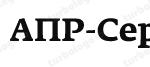 Орион-100Ф инструкции по программированию и настройке
Орион-100Ф инструкции по программированию и настройке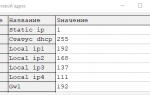 Штрих-М-ФР-К инструкция по подключению к компьютеру, программирование
Штрих-М-ФР-К инструкция по подключению к компьютеру, программирование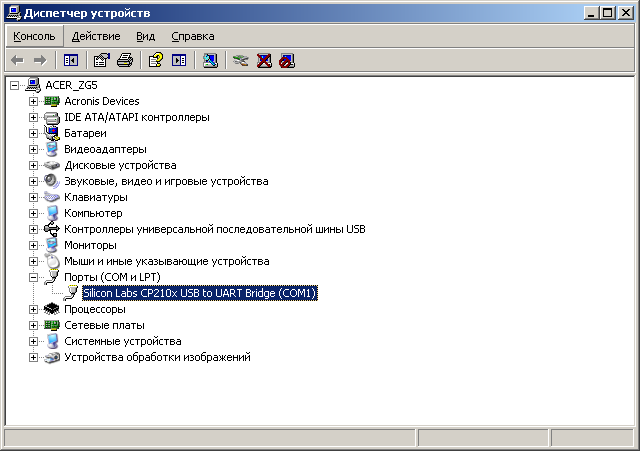
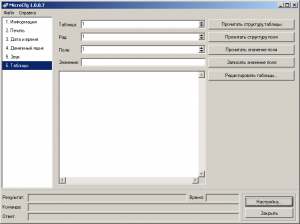

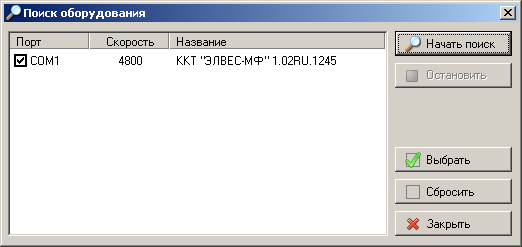

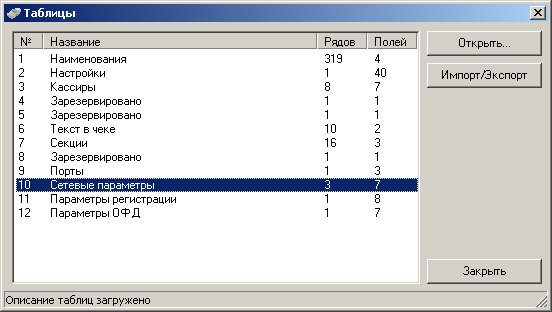
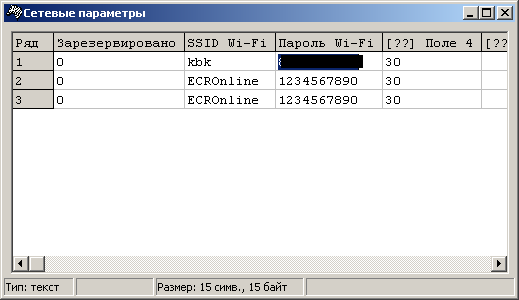
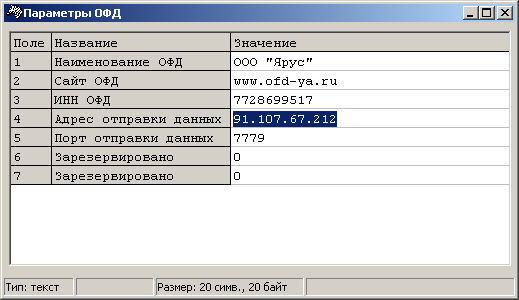



 Настройка параметров ОФД и регистрация ККМ Штрих-М
Настройка параметров ОФД и регистрация ККМ Штрих-М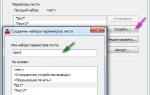 Печать листов в Автокад (Публикация в Автокад)
Печать листов в Автокад (Публикация в Автокад) Тест драйвера Штрих - online онлайн ККТ и передача чеков данных в ОФД - поиск проблем, обзор возможности
Тест драйвера Штрих - online онлайн ККТ и передача чеков данных в ОФД - поиск проблем, обзор возможности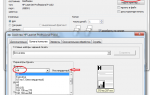 Как распечатать в Word
Как распечатать в Word